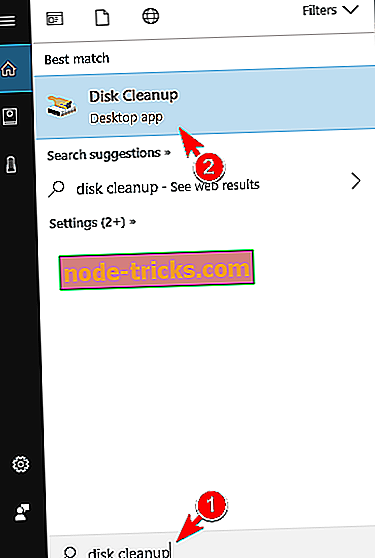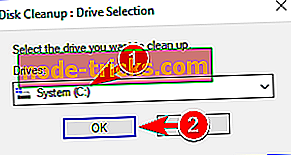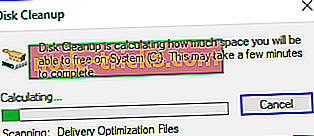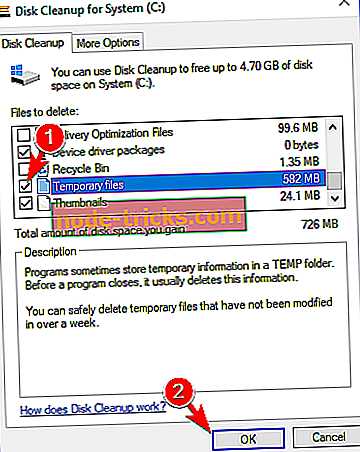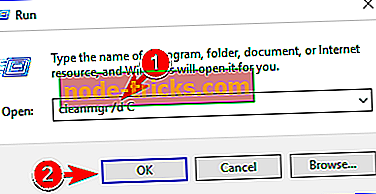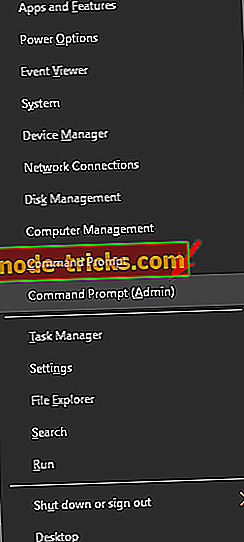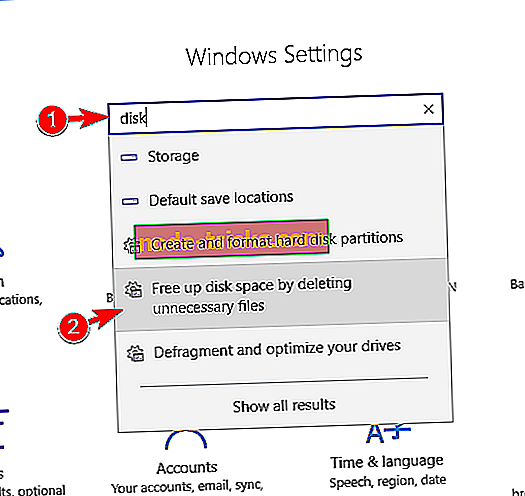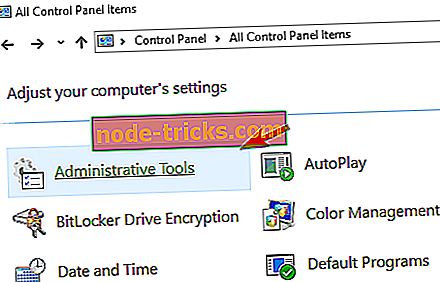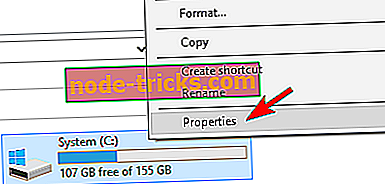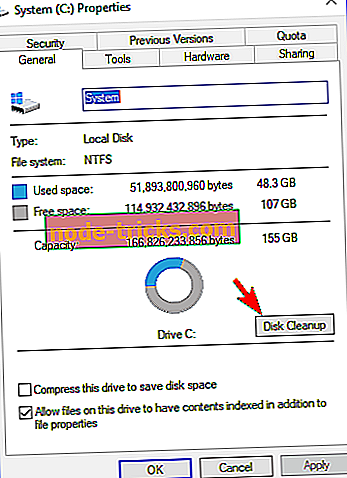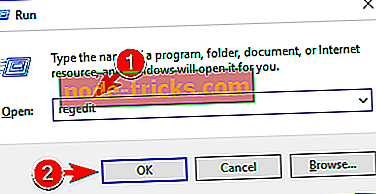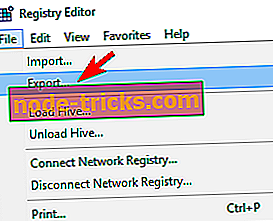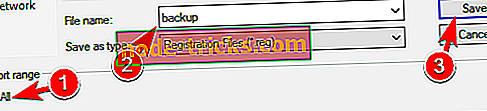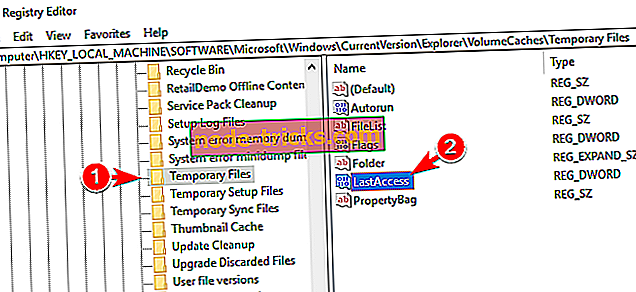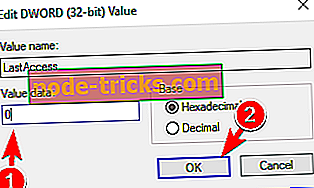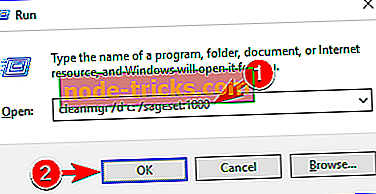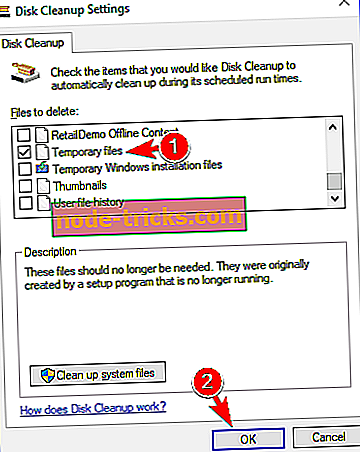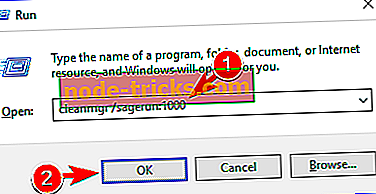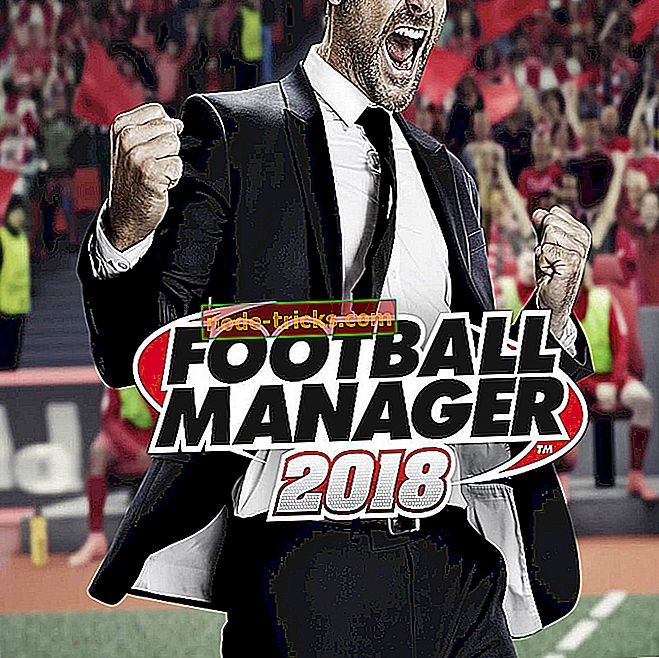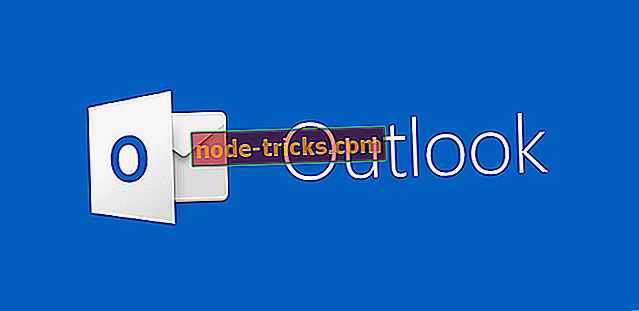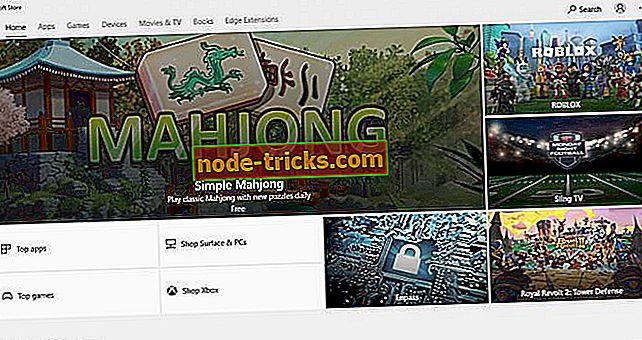Kā dzēst pagaidu failus, izmantojot Disk Cleanup uz Windows 10, 8, 7
Lai instalētu vai palaistu noteiktas programmas, sistēma Windows bieži izveido pagaidu failus. Pagaidu faili ir noderīgi, bet pēc tam, kad esat lietojis lietojumprogrammu, parasti šie faili vairs netiek izmantoti. Dažreiz šie faili var aizņemt daudz vietas, un šodien mēs parādīsim, kā noņemt šos failus, izmantojot Disk Cleanup uz Windows 10.
Kā ātri un viegli izdzēst pagaidu failus, izmantojot diska tīrīšanu?
1. risinājums - izmantojiet diska tīrīšanu, lai noņemtu pagaidu failus
Vienkāršākais un ātrākais veids, kā noņemt pagaidu failus no datora, ir izmantot diska tīrīšanas funkciju. Tas ir noderīgs rīks, kas skenēs jūsu disku un ļaus izvēlēties failus, kurus vēlaties noņemt. Ir pieejams plašs failu klāsts, un starp šiem failiem ir arī pagaidu faili. Lai izmantotu diska tīrīšanas rīku, rīkojieties šādi:
- Nospiediet Windows taustiņu + S un ievadiet diska tīrīšanu . Izvēlnē izvēlieties Diska tīrīšana . Jūs varat arī atvērt sākuma izvēlni un ievadīt diska tīrīšanu, lai to meklētu.
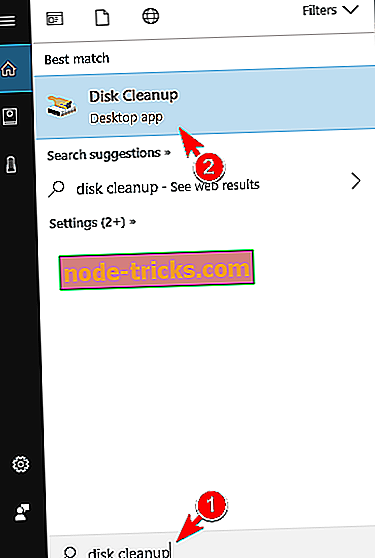
- Kad sākas diska tīrīšanas rīks, jāizvēlas jūsu sistēmas disks. Pēc noklusējuma tas ir C :.
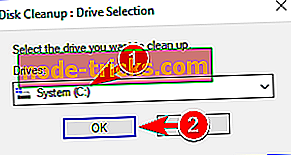
- Diska tīrīšana tagad skenēs jūsu sistēmas disku nevajadzīgiem failiem. Tas var aizņemt kādu laiku atkarībā no diska lieluma, tāpēc esiet pacietīgi.
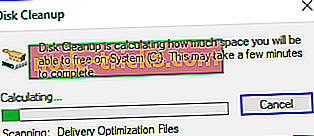
- Tagad jūs redzēsiet failu sarakstu kopā ar to, cik daudz vietas viņi uzņem. Pārbaudiet pagaidu failus un noklikšķiniet uz Labi . Ja vēlaties, varat arī pārbaudīt pagaidu interneta failus.
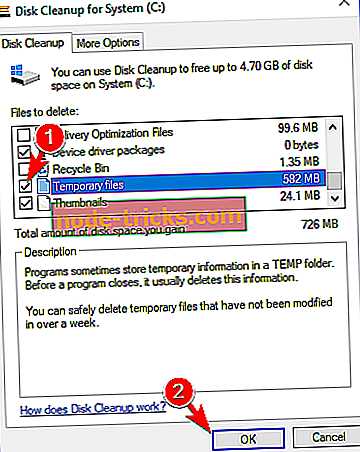
- Pagaidiet, kamēr rīks noņem datorā atlasītos failus.
Kad process ir pabeigts, visi pagaidu faili ir jāizņem no datora. Disk Cleanup rīku var arī startēt, izmantojot dialoglodziņu Run. Lai to izdarītu, rīkojieties šādi:
- LASĪT ARĪ: Windows 10 veidotāji atjaunina, lai novērstu diska tīrīšanu, izmantojot nepareizu HD brīvas vietas kļūdu
- Nospiediet Windows taustiņu + R un ievadiet cleanmgr . Tagad nospiediet taustiņu Enter vai noklikšķiniet uz Labi .
- Pēc izvēles: varat arī izvēlēties disku, kuru vēlaties skenēt, tieši no dialoglodziņa Run. Lai to izdarītu, vienkārši ievadiet cleanmgr / d C un diska tīrīšana automātiski skenēs jūsu C disku.
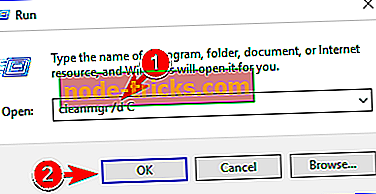
Disku tīrīšanu var arī sākt, izmantojot komandu uzvedni vai PowerShell. Lai to izdarītu, rīkojieties šādi:
- Nospiediet Windows taustiņu + X, lai atvērtu Win + X izvēlni, un izvēlieties Command Prompt (Admin) . Ja komandu uzvedne nav pieejama, varat izmantot PowerShell .
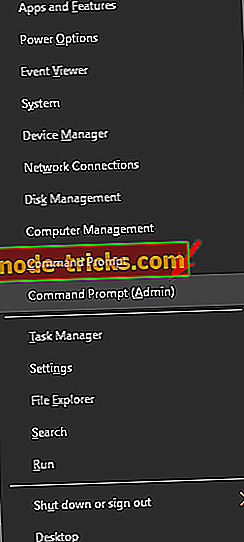
- Kad tiek atvērta komandu uzvedne, ievadiet komandu cleanmgr, lai sāktu diska tīrīšanu . Jūs varat arī izmantot komandu cleanmgr / d C, lai automātiski skenētu C disku.
Vēl viens veids, kā sākt diska tīrīšanu, ir lietotņu iestatījumu izmantošana. Lai to izdarītu, jums jāievēro šīs vienkāršas darbības:
- Nospiediet Windows taustiņu + I, lai atvērtu iestatījumu lietotni .
- Atverot lietotni Iestatījumi, laukā Atrast iestatījumu ievadiet disku un izvēlieties Atbrīvot diska vietu, dzēšot nevajadzīgos failus . Pēc tam sāksies diska tīrīšanas rīks.
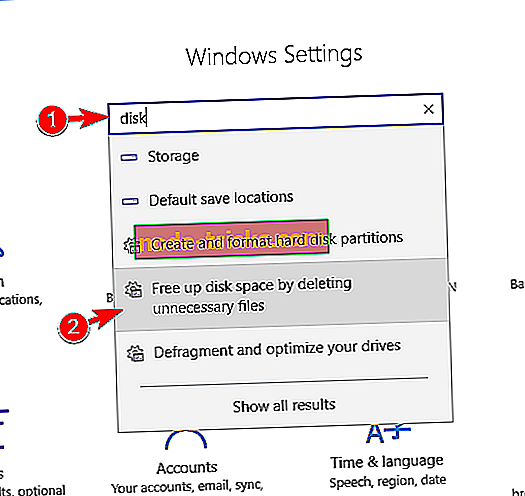
Ja vēlaties, varat arī sākt disku tīrīšanu, izmantojot vadības paneli. Lai to izdarītu, vienkārši izpildiet šīs darbības:
- Nospiediet Windows taustiņu + S un ievadiet vadības paneli . Tagad sarakstā izvēlieties vadības pulti l .

- Kad tiek atvērts vadības panelis, atveriet sadaļu Administratīvie rīki . Tagad parādīsies lietojumprogrammu saraksts. Atrodiet un palaidiet diska tīrīšanu .
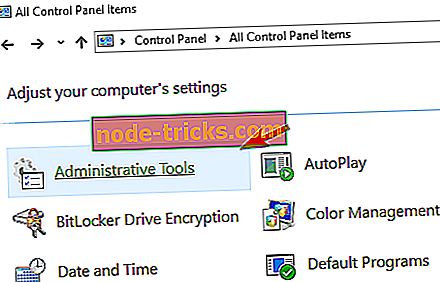
- Pēc izvēles: Disk Cleanup var arī piekļūt, vienkārši meklējot to vadības panelī. Lai to izdarītu, ierakstiet diska tīrīšanu meklēšanas joslā augšējā labajā stūrī un izvēlieties Atbrīvot diska vietu, dzēšot nevajadzīgos failus .

Disku tīrīšanu varat arī sākt, vienkārši atrodot cieto disku un pārbaudot tā īpašības. Lai to izdarītu, rīkojieties šādi:
- Virzieties uz šo datoru .
- Atrodiet savu sistēmas disku, pēc noklusējuma tam jābūt C diskam, ar peles labo pogu noklikšķiniet uz tā un izvēlieties Rekvizīti .
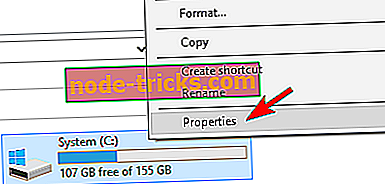
- Kad tiek atvērts logs Properties (Rekvizīti ), noklikšķiniet uz Disk Cleanup (Diska tīrīšana) .
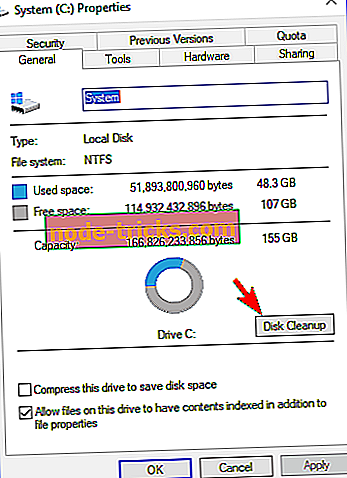
Kā redzat, ir vairākas metodes, ko var izmantot, lai sāktu diska tīrīšanu, tāpēc, lūdzu, izmantojiet jebkuru metodi, kas darbojas jums. Pēc diska tīrīšanas sākšanas vienkārši izpildiet šī risinājuma sākumā sniegtos norādījumus, lai noņemtu pagaidu failus.
2. risinājums - veikt disku tīrīšanu noņemt visus pagaidu failus
Diska tīrīšana ir spēcīgs instruments, bet tam ir noteikti ierobežojumi. Pēc noklusējuma šis rīks nevar noņemt failus, kuriem ir tikai lasāms, sistēma vai slēptās atribūti. Windows uzskata, ka šie faili ir svarīgi, tāpēc tie netiks izņemti no diska tīrīšanas. Turklāt šis rīks neizdzēsīs failus, kas ir pieejami pēdējo septiņu dienu laikā. Visbeidzot, diska tīrīšana nenoņems nevienu direktoriju, kas izveidots pēdējo septiņu dienu laikā, jo nākotnē tās būs nepieciešamas.
- LASĪT ARĪ: Kā Fix Disk Cleanup problēmas Windows 8, 8.1
Pat ja jūs nevarat noņemt lietotos failus, varat modificēt savu reģistru un ļaut Windows noņemt pagaidu failus, kas izmantoti mazāk nekā pirms septiņām dienām. Lai to izdarītu, rīkojieties šādi:
- Nospiediet Windows taustiņu + R un ievadiet regedit . Nospiediet Enter vai noklikšķiniet uz OK .
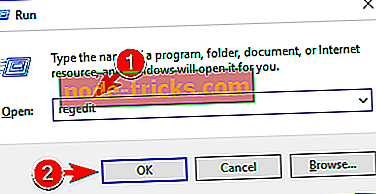
- Pēc izvēles: reģistra modificēšana var radīt problēmas, it īpaši, ja to nedarāt pareizi, tādēļ ir ļoti ieteicams to dublēt. Lai to izdarītu, atveriet File> Export .
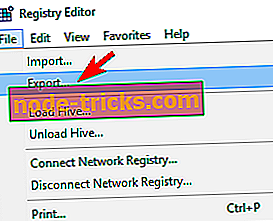
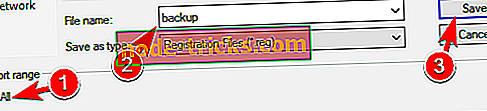
- Kreisajā rūtī dodieties uz taustiņu HKEY_LOCAL_MACHINESOFTWAREMicrosoftWindowsCurrentVersionExplorerVolumeCachesTemporary Files . Labajā rūtī veiciet dubultklikšķi uz LastAccess DWORD.
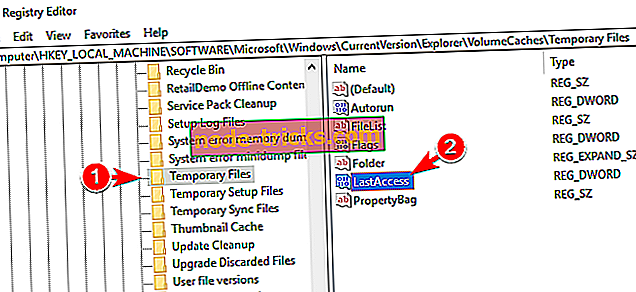
- Iestatiet vērtības datus uz 0 vai jebkuru citu vērtību, kas ir mazāka par 7. To darot, visi faili, kuriem nav bijis piekļuves norādītajam dienu skaitam, tiks dzēsti. Varat izmantot 0, lai izdzēstu visus failus, bet daži lietotāji apgalvo, ka ir labāk izmantot vērtību, piemēram, 3, lai tā būtu droša. Pēc vēlamās vērtības ievadīšanas noklikšķiniet uz Labi, lai saglabātu izmaiņas.
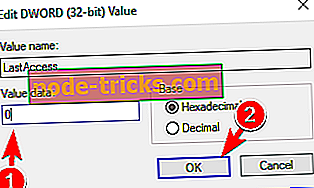
Tagad jums vajadzētu būt iespējai izdzēst lielāko daļu pagaidu failu, izmantojot Disk Cleanup. Ņemiet vērā, ka jūs nevarēsiet izdzēst aizsargātos failus vai lietotos failus, bet lielākā daļa citu failu ir jāizdzēš bez problēmām.
3. risinājums - automatizējiet diska tīrīšanu
Ja vēlaties šo procesu paātrināt, varat viegli automatizēt diska tīrīšanu. Lai to izdarītu, jums ir jāveic šādas darbības:
- Nospiediet Windows taustiņu + R un ievadiet cleanmgr / dc: / sageset: 1000 . Noklikšķiniet uz OK vai nospiediet Enter .
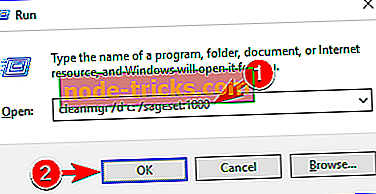
- Parādīsies diska tīrīšanas iestatījumu logs. Pārbaudiet pagaidu failus un pagaidu interneta failu opcijas. Tagad noklikšķiniet uz Labi .
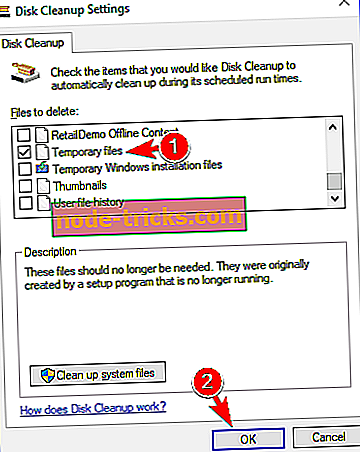
- Tagad nospiediet Windows taustiņu + R vēlreiz un ievadiet cleanmgr / sagerun: 1000 . Nospiediet Enter vai noklikšķiniet uz OK, lai palaistu komandu.
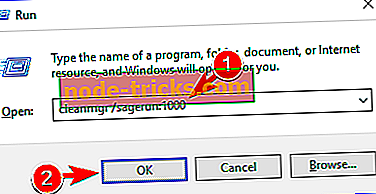
Pēc šīs komandas palaišanas pagaidu faili jāizdzēš automātiski. Šis ir viens no ātrākajiem veidiem, kā izdzēst pagaidu failus, izmantojot Disk Cleanup, bet, kā redzat, tas ir nepieciešams, lai to varētu izmantot. Nākotnē, ja vēlaties automātiski iztīrīt pagaidu failus, jums ir nepieciešams palaist komandu cleanmgr / sagerun: 1000 .
Diska tīrīšana ir noderīga Windows funkcija, kas ļauj viegli noņemt nevajadzīgos failus. Programma var noņemt visus failus, tostarp pagaidu failus. Tā kā pagaidu faili var aizņemt daudz vietas, brīvi noņemiet tos, izmantojot kādu no mūsu risinājumiem.